Google Readerのフィード情報を別のGoogleアカウントに引越しする方法
すいません m(_ _)m、本記事はブログ引越時に書式が崩れました。順次修正中です。
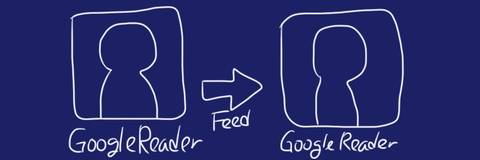
2013年7月1日でGoogle Readerが終了する、ということで、昨日、Feedlyへ引越しする話を書きました。Feedlyは、FeedlyからGoogleに接続してフィード登録情報をFeedlyにコピーするような仕組みのようです。プチ・セキュリティ対策として、新しいGoogleアカウントを作成し、今まで使っていたGoogleアカウントからフィード登録情報を移動し、新しいGoogleアカウントでFeedlyから接続したのですが、その時の手順が案外素直じゃなかったので、紹介します。
■Google ReaderからFeedlyへの引越しについて
2013.05.21 Google Readerがサービス終了したら…代替手段としてFeedlyに移行。もう一声な感じではあるけど、なかなか快適。
もうすぐGoogle Readerサービス終了ということで、あれこれ検討した結果、Feedlyというサービスに移行することにしました。現在、Google ReaderとFeedlyを併用してる状態ですが、Feedly、もう一声、と思いつつも、なかなか軽快な操作でいい感じです。
Feedlyは、完全にGoogle Readerからの移行を意識したサービスなのか、Googleアカウントありきで設定をする必要があります。まあ、このあたり、認証システムとかいろいろあって、そんなに気にするほどももんではないのでしょうが、事故はつきもの、なんとなく不安があったので、Google Reader専用に新しくアカウントを作ってフィード登録情報をコピーし、Feedlyからは、新アカウントに接続してフィード登録情報の引越しを行いました。
■新しいGoogle Readerへフィード登録情報を引越し
ということで、現在使っているGoogleアカウントから新しいGoogleアカウントにReaderのフィード登録情報を引っ越す方法を調べ始めたのですが、なぜか、Google Readerには便利な引越し方法がありません。そんなわけで、普通に登録情報をエクスポート(登録情報をダウンロード)して、普通にインポートするようにしました。
きっと、同じGoogle Reader間ですから、普通にエクスポート/インポートするにしてもとても相性がいいに違いない!と思ったのですが、そんなことはなく、フィード登録情報がインポートできるだけでした。うーん、ちょっと残念な感じ。エクスポート時のファイルとしては、スターをつけた記事の情報なんかも入っていそうなんですけどね…。
■Google Readerからフィード登録情報をエクスポート
というわけで、まずは、フィード登録情報をエクスポートする方から説明します。Google Reader画面右上の「設定」アイコンからメニューを開き、「リーダーの設定」を選択します。
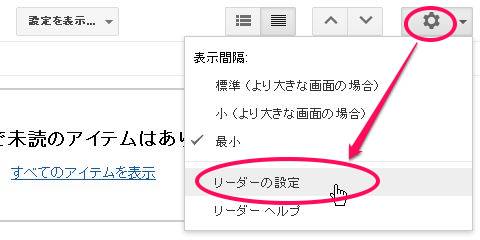
続いて、「インポート/エクスポート」を選択し、「Download your data through Takeout」というリンクをクリックします。
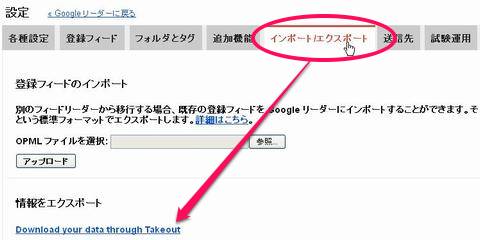
そうすると、まずはGoogle内?でエクスポートされたフィード登録情報のファイルが作られます。「100%」になったら、「CREATE ARCIVE」をクリックします。
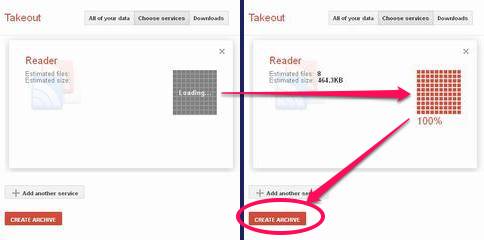
そうすると、何やらプログレスバーみたいな画面がでてきてビューンと動きますので、「Download」をクリックします。これで、ZIPファイルで圧縮された状態でダウンロードされます。このファイルはすぐにインポートのために使いますので、ファイルを解凍しておきます。
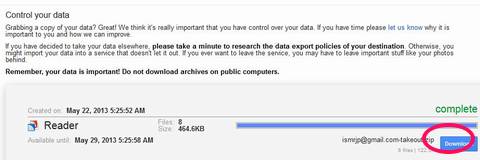
■Google Readerへフィード登録情報をインポート
続いて、新しいアカウントの方で、Google Readerを開き、先ほどエクスポートしたフィード登録情報をインポートしてみます。まずは、画面右上の「設定」アイコンをクリックして「リーダーの設定」画面を開きます。
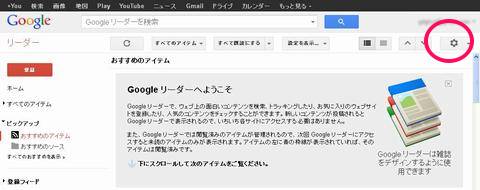
「インポート/エクスポート」を選択肢、「OPMLファイルを選択」の横にある「参照」を押して、先ほど解凍したZIPファイルのフォルダを探します。
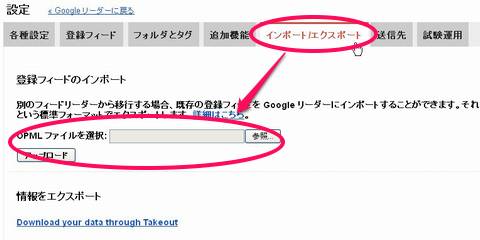
いくつかファイルがありますので、「subscriptions.xml」というファイルを選択します。
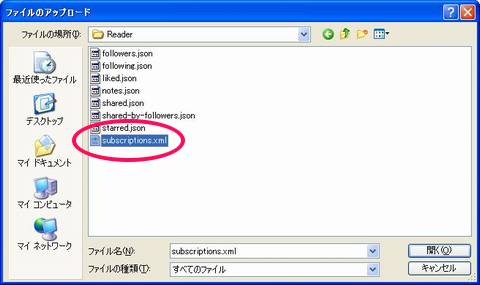
後は「アップロード」を押すだけです。
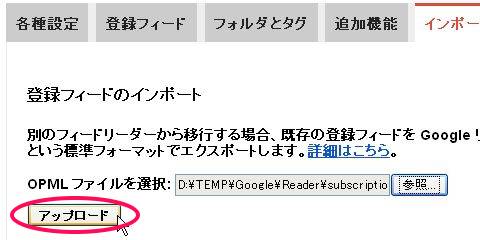
これでフィード登録情報の引越しは完了です。
■今日の一言二言三言
あって安心、インポート/エクスポート機能
BLOGサービスでもフィードリーダーサービスでもそうですが、インポート/エクスポート、両方ちゃんとできるというのはありがたいです。ここで書くのもなんですが、当ブログは、ぷららというプロバイダのブログサービスを使っていますが、データのインポートどころか、エクスポートもできません。なんとなく縮小方向にあるので、この先、新しい機能が実装されることもなさそう。いつか、画像データ領域が一杯になるので、そうしたら引越しとかを検討する必要があるのでしょうが、頭が痛いです。
ん?なんか本当に頭が痛いような…そうだ、昨日はライブを見に行っていました。行く前に生中2杯、行って便ビール1本飲んで、その後、みなさんと盛り上がってバーボンのロックを飲んだのですが、マスターも酔っ払っていて、4フィンガーぐらいのロックだったような…。いつも、最初からその量なら、一杯で済んでうれしいのですが、マスターの酔いがまわらないと量が増えないのです。(^^;;
 Feedly: Your Google Reader, Youtube, Google News, RSS News Reader 15.0.1(無料)
Feedly: Your Google Reader, Youtube, Google News, RSS News Reader 15.0.1(無料)
カテゴリ: ニュース, エンターテインメント
販売元: DevHD – DevHD Inc(サイズ: 11.4 MB)
iOS用アプリ、なかなかセンスいいです。
 Pocket (Formerly Read It Later) 4.5.2(無料)
Pocket (Formerly Read It Later) 4.5.2(無料)
カテゴリ: ニュース, 仕事効率化
販売元: Idea Shower – Idea Shower(サイズ: 14.3 MB)
後読みサービスとしては、Pocketを使っています。Google Reader+Firefox+アドオンほど便利ではありませんが、Feedlyから簡単な操作で後読みしたい記事をPocketに送ることが出来ます。
SISO-LABオススメエントリ
- iPod touchではなくiPhone4S(AU版iPhone 4S白ロム)を購入するメリットまとめ(比較と、少しAndroid携帯の話)
iPod touch 64GやAndroid携帯の購入を検討して悩んだ挙句、AU版iPhone4S 64G(白ロム無契約)を購入して愛用しています。 - iPhone – AU版白ロムiPhone4Sで格安(948.15円/月)スマホ実験
AU版白ロムiPhone4SにSIM下駄を使ってIIJmioで3G回線接続して楽しんでいます。現在、テザリングもできてウハウハです。 - kobo Touch – コボタッチのSISO-LAB内まとめエントリ
電子書籍リーダーは楽天のkobo Touchを所有しています。軽さは正義だ!と思います。
購入参考情報などです。SISOが使用しているAU版iPhone4S白ロム機と関連商品は以下の物です。リンク先はamazon.co.jp
 |  |  |  |
| AU iPhone4S 64GB黒 白ロム | au専用アクティベートカード マイクロSIMサイズ版 | CAZE iPhone4/4S対応 世界最薄バンパー | 最新GPP正規品 最新ios6.1.3対応au版iPhone4s gevey simロック解除アダプター 設定手順&apn設定など全てサポート |

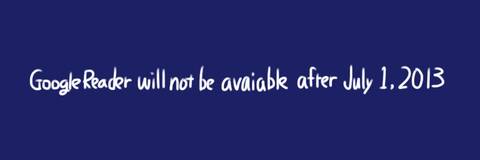



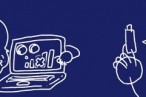

 SiSO-LAB所長兼研究員のSiSOです。あ、趣味のサイトなので実体はありませんけど…。
SiSO-LAB所長兼研究員のSiSOです。あ、趣味のサイトなので実体はありませんけど…。




















Your Message